- 本機と〈ブラビア〉をネットワークで接続する
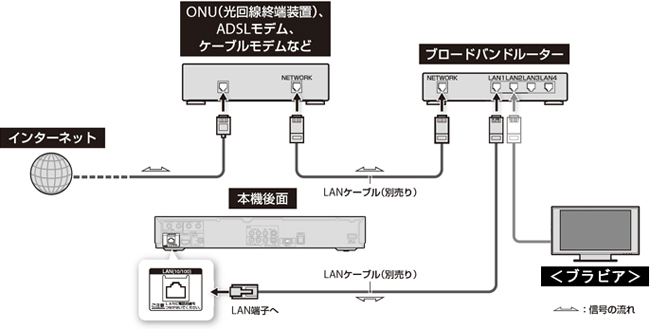
- リモコンの
 (ホーム)ボタンを押す
(ホーム)ボタンを押す
 で
で [設定]を選び、
[設定]を選び、 で
で [通信設定]を選んで、
[通信設定]を選んで、 (決定)ボタンを押す
(決定)ボタンを押す
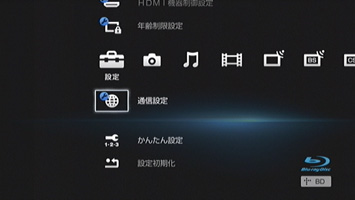
 で[ネットワーク設定]を選び、
で[ネットワーク設定]を選び、 (決定)ボタンを押す
(決定)ボタンを押す
「設定中はネットワーク機能を使用できません。よろしいですか?」と表示されるので[はい]を選びます。

 で[ネットワーク接続診断]を選び、
で[ネットワーク接続診断]を選び、 (決定)ボタンを押す
(決定)ボタンを押す
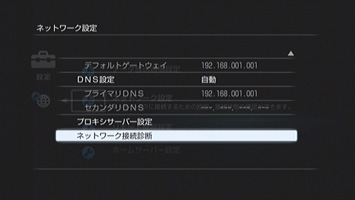
 で[はい]を選び、
で[はい]を選び、 (決定)ボタンを押す
(決定)ボタンを押す「ネットワークは正しく接続されています」と表示されていることを確認し、[閉じる]を選び、
 (決定)ボタンを押します。
(決定)ボタンを押します。
「ネットワークは正しく接続されています」と表示されない場合は、画面のメッセージに従ってください。
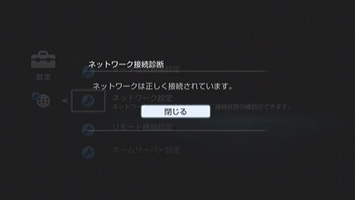
 で[ホームサーバー設定]を選び、
で[ホームサーバー設定]を選び、 (決定)ボタンを押す
(決定)ボタンを押す

 で[サーバー機能]を選び、
で[サーバー機能]を選び、 (決定)ボタンを押す
(決定)ボタンを押す で[入]を選び、
で[入]を選び、 (決定)ボタンを押す
(決定)ボタンを押す
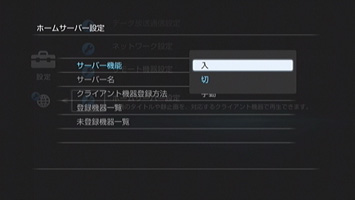
スタンバイモードの設定画面では[標準]または[瞬間起動]を選びます
※[サーバー名]は本機の機器名称で、ホームサーバー機器(〈ブラビア〉など)から
本機にアクセスしたときに、この名前が表示されます。
 で[クライアント機器登録方法]を選び、
で[クライアント機器登録方法]を選び、 (決定)ボタンを押す
(決定)ボタンを押す
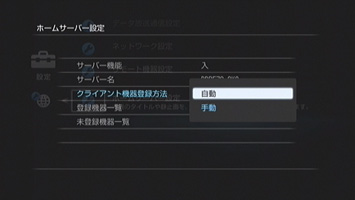
 で[自動]を選び、
で[自動]を選び、 (決定)ボタンを押す
(決定)ボタンを押す
「登録機器一覧」でクライアント機器が登録されたかを確認してください
本機の設定は以上です
- 〈ブラビア〉のマニュアルに従って録画先サーバーとして本機を設定する
本機の名前は本機[サーバー名]で設定した名称が表示されます。ほかの名称の機器(パソコンなど)は登録しないでください。
- 〈ブラビア〉の番組表で録画予約をする
〈ブラビア〉側で設定された録画予約情報がネットワーク経由で本機に登録されます


